UAC是用戶賬戶控制的簡稱,它是提高系統安全的一項新技術,可以防止惡意軟件和間諜軟件在未經許可的情況下在計算機上進行安裝或對計算機進行更改,從而在一定程度上保證了系統的安全性。但是有些用戶覺得每次在打開運行程序時都要先進行授權驗證很麻煩,所以想要把它關閉,那麼,Win7系統中UAC怎麼關閉呢?
每一次運行QQ,都會彈出這個窗口,很是麻煩,我們可以把它取消掉。
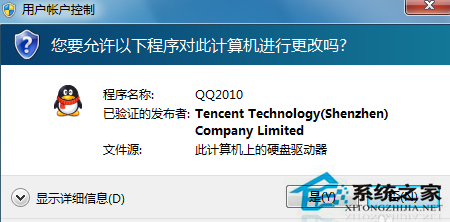
步驟
1、按下Win+R,打開運行窗口。
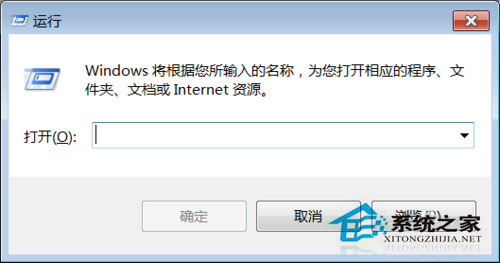
2、在這個窗口中輸入gpedit.msc,如圖所示。
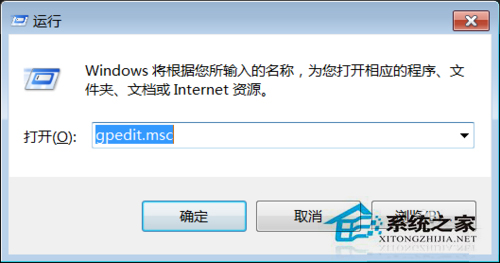
3、這時便打開組策略窗口了。
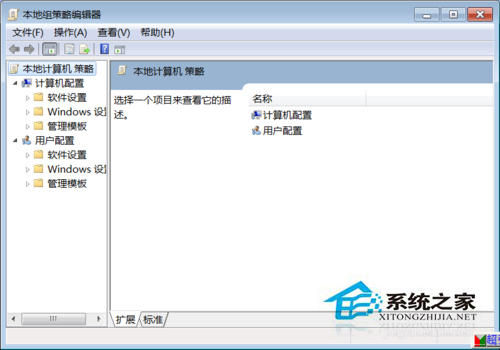
4、依次打開如下圖方框所示的位置,“計算機配置”-“Windows 配置”-“安全設置”-“本地策略”-“安全選項”。
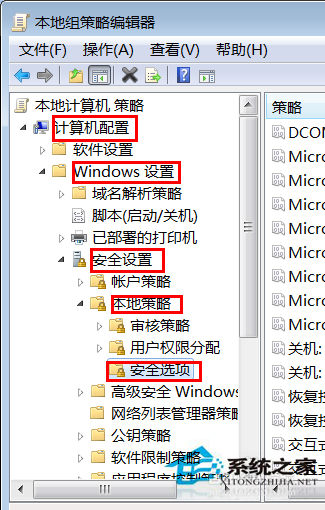
5、在右邊的窗口中有“用戶帳戶控制: 管理審批模式下管理員的提升提示行為”選項,雙擊它。
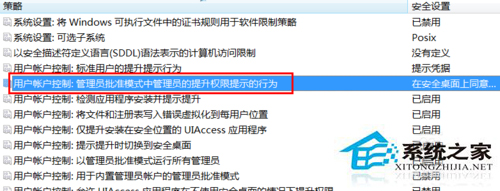
6、在彈出的窗口,點擊右側的向下箭頭,修改為“不提示,直接提升”後確定,就不會再彈出提示框了。
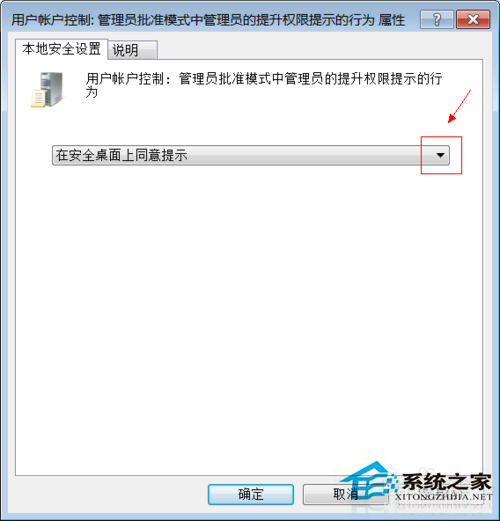
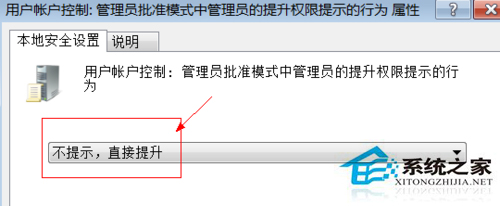
以上就是Win7系統中UAC的關閉方法,如果你也覺得每次都要授權才能運行軟件很麻煩,那就試試上面介紹的方法將UAC關閉吧。